¿Quiere saber cómo puede corregir el código de error 0x000007d1 en Windows?
El código de error 0x000007d1 es un problema común en Windows. Este código de error generalmente ocurre cuando los usuarios intentan conectarse a una impresora compartida en una red local. También puede aparecer durante la impresión.
Cuando se produce este error, verá un mensaje que dice:”No se pudo completar la operación (error 0x000007d1)”.
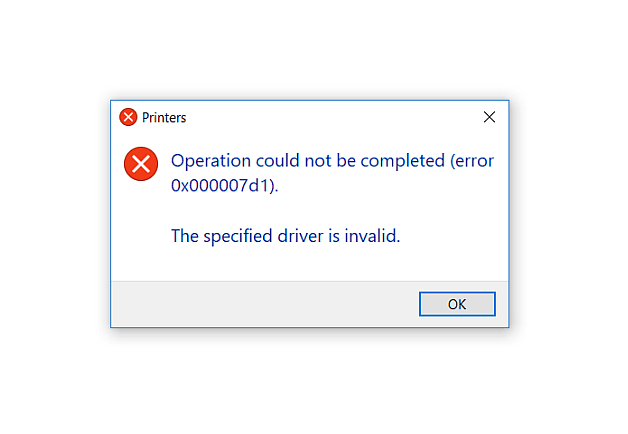
La mayoría de las veces, este problema se debe a conflictos de controladores y problemas de conectividad de red. Sin embargo, también puede deberse a configuraciones incorrectas, software desactualizado o aplicaciones de terceros.
Hoy, le mostraremos cómo corregir el código de error 0x000007d1 en Windows.
¡Empecemos!
1. Reinicia tu computadora.
Antes de ajustar sus configuraciones, intente reiniciar su sistema primero si tiene problemas al usar su impresora. Esto debería restablecer la conexión con sus dispositivos externos y garantizar que no haya problemas con su sistema.
Esto es lo que debe hacer:
Pulse la tecla de Windows del teclado para abrir el menú Inicio. Ahora, haz clic en la pestaña Opciones de energía. Finalmente, seleccione Reiniciar para reiniciar su sistema. 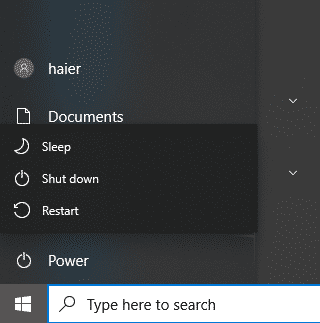
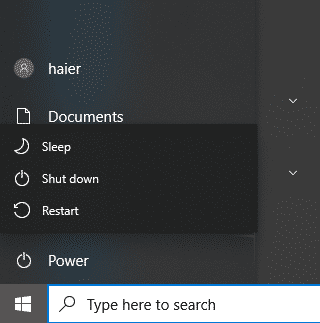
Una vez hecho esto, intente conectarse a su impresora para verificar si el problema está resuelto.
2. Compruebe su impresora.
Una de las razones principales del error 0x000007d1 en Windows es si se está conectando a una impresora fuera de línea. Si intenta imprimir en una impresora que su sistema no detecta, terminará con este error.
Para verificar su impresora, siga la guía a continuación:
En su teclado, presione las teclas Windows + I para abrir Configuración de Windows. Después de eso, haz clic en Dispositivos. En el menú lateral, acceda a la opción Impresoras y escáneres. Haga clic en su impresora para ver su estado. 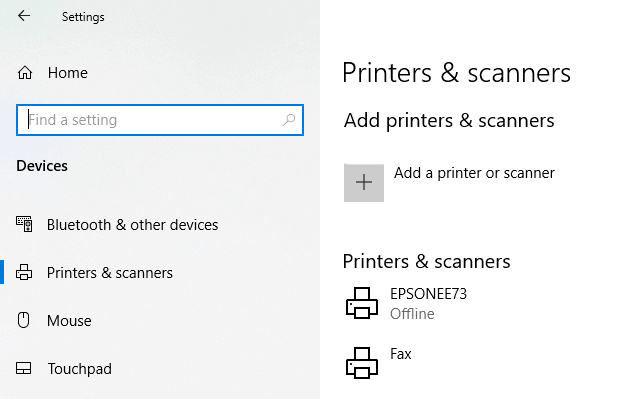
Si dice’no conectado’, significa que su computadora no está detectando la impresora. Verifique el cable USB que usa para conectar su impresora y asegúrese de que no esté dañado.
Si su impresora está conectada a una red, asegúrese de estar utilizando la red correcta en su computadora.
3. Ejecute el Solucionador de problemas de Windows.
Windows tiene una herramienta integrada que ayuda a los usuarios a solucionar problemas menores en sus sistemas. Si encuentra el código de error 0x000007d1, intente ejecutar el solucionador de problemas de la impresora para ayudarlo a diagnosticar el problema.
Esto es lo que debe hacer:
Abra la Configuración de Windows en su computadora. Ve a Actualización y seguridad. Haz clic en Solucionar problemas en el menú lateral. Ahora, haga clic en Solucionadores de problemas adicionales> Impresora. 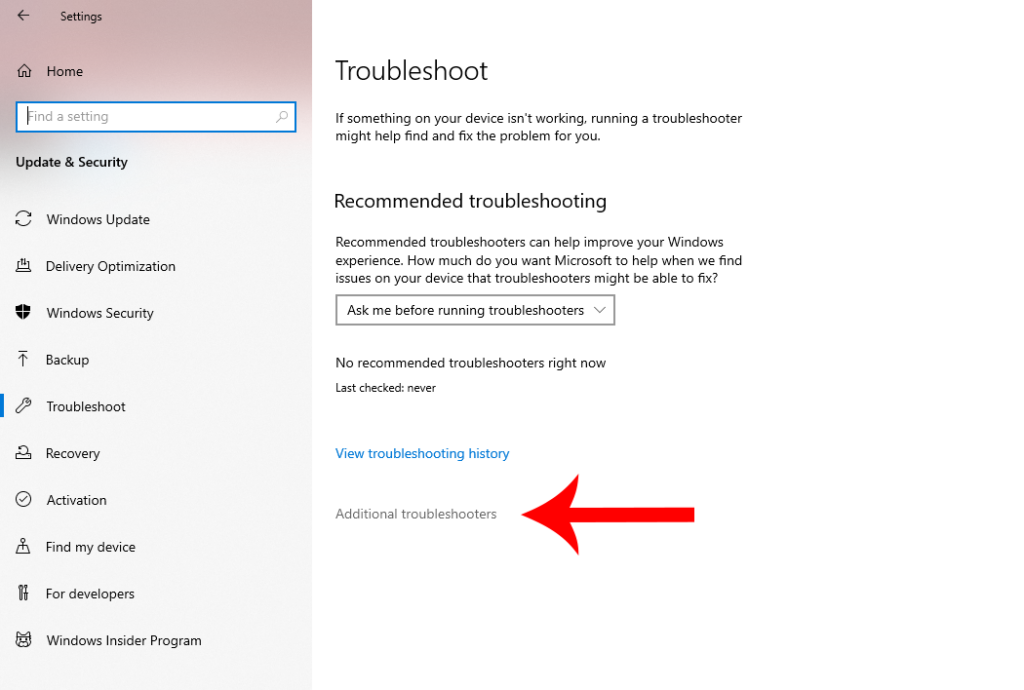 Por último, haz clic en Ejecutar el Solucionador de problemas y sigue las indicaciones.
Por último, haz clic en Ejecutar el Solucionador de problemas y sigue las indicaciones. 
Reinicie su computadora después de seguir las recomendaciones del solucionador de problemas y vea si todavía tiene problemas.
4. Actualizar los controladores.
Los controladores juegan un papel crucial para mantener su impresora y otros dispositivos externos funcionando. Si el controlador de su impresora está desactualizado o dañado, no funcionará correctamente, lo que explica por qué encuentra el código de error 0x000007d1.
Para solucionar esto, sigue la guía a continuación para actualizar tus controladores:
Primero, presiona las teclas Windows + X en tu teclado. Ahora, haz clic en Administrador de dispositivos. Expanda la pestaña Impresoras/Colas de impresión y haga clic con el botón derecho en su impresora. Elija Actualizar controlador y siga las indicaciones. 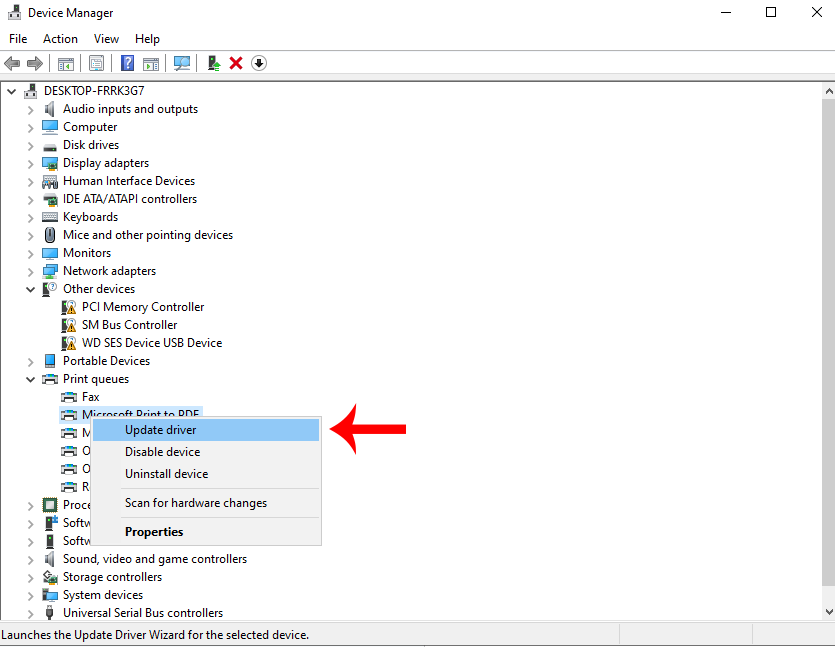
También puede descargar manualmente el último controlador de su impresora desde el sitio web oficial del fabricante.
5. Deshabilite el estado de SNMP.
Si la actualización de los controladores no ayudó, puede intentar deshabilitar el estado SNMP de su impresora. SNMP es una función que permite a los administradores de red descubrir impresoras. Puedes intentar apagarlo y ver si funciona.
Siga los pasos a continuación para desactivar SNMP:
Inicie Configuración de Windows en su computadora. Vaya a Dispositivos y haga clic en Impresoras y escáneres. Haga clic en su Impresora y elija Administrar. 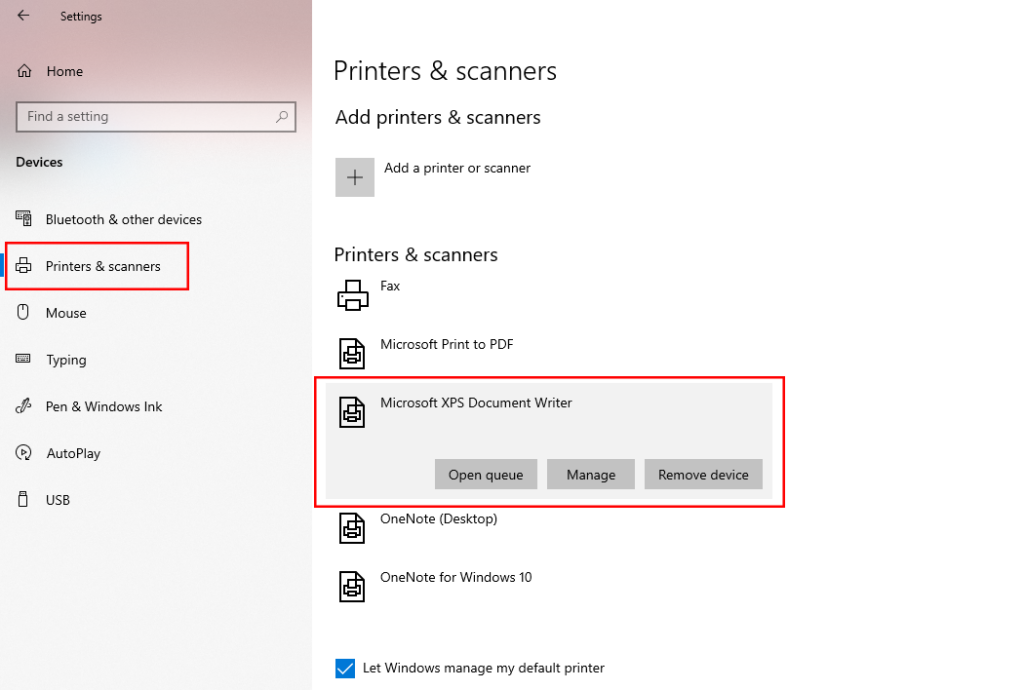 Ahora, haga clic en Propiedades de la impresora y acceda a la pestaña Puertos. Seleccione la opción Configurar puerto en la esquina inferior derecha. Desmarque la opción Estado SNMP habilitado y guarde los cambios.
Ahora, haga clic en Propiedades de la impresora y acceda a la pestaña Puertos. Seleccione la opción Configurar puerto en la esquina inferior derecha. Desmarque la opción Estado SNMP habilitado y guarde los cambios. 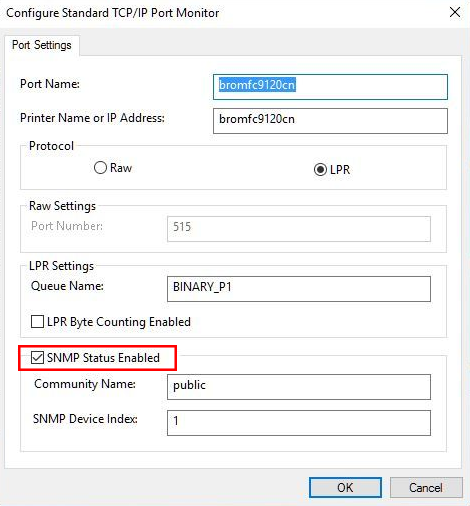
Reinicie su sistema después y verifique si todavía encuentra el código de error 0x000007d1 en Windows.
6. Deshabilite el cortafuegos de Windows.
También puede intentar desactivar el Firewall de Windows si intenta conectarse a una impresora de red. Esto debería deshabilitar cualquier medida de seguridad en su sistema que impida que su impresora sea detectada.
Consulte los pasos a continuación para deshabilitar el Firewall de Windows:
Vaya al menú Inicio y busque Panel de control. Ahora, haga clic en Sistema y seguridad. 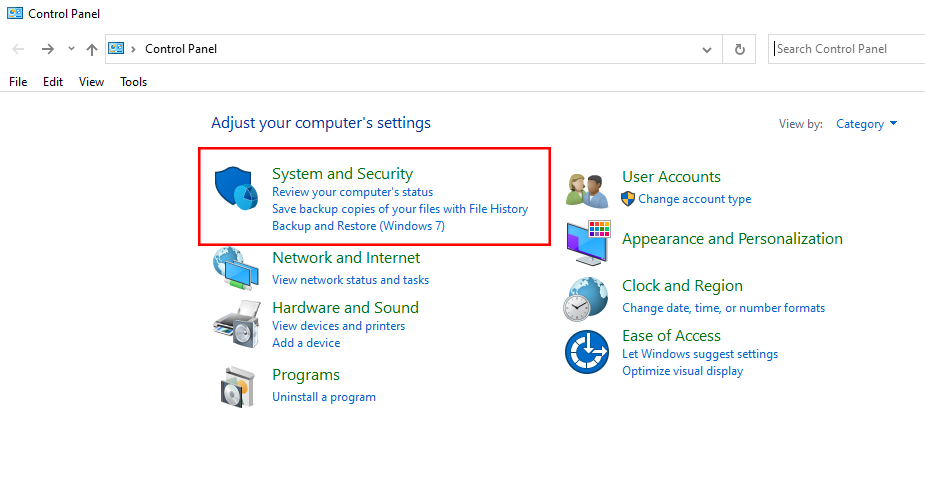 Acceso
Acceso 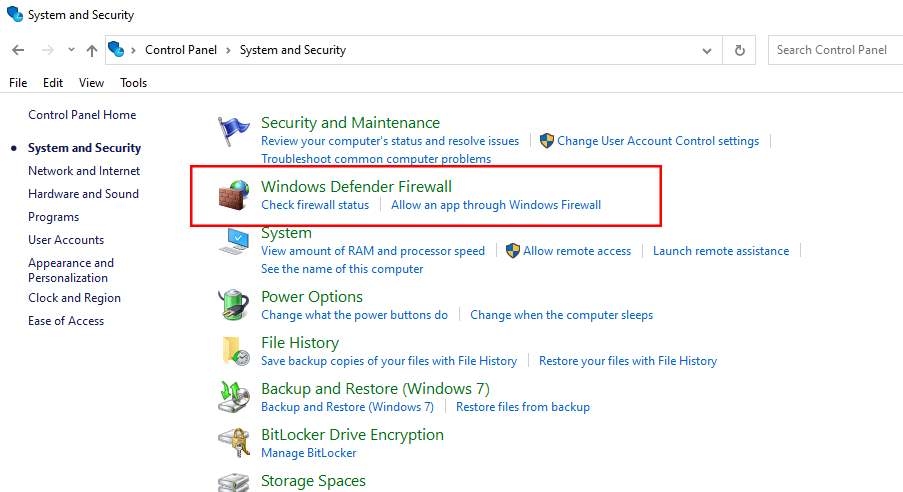 Desde el menú lateral, haga clic en Activar o desactivar Firewall de Windows Defender.
Desde el menú lateral, haga clic en Activar o desactivar Firewall de Windows Defender. 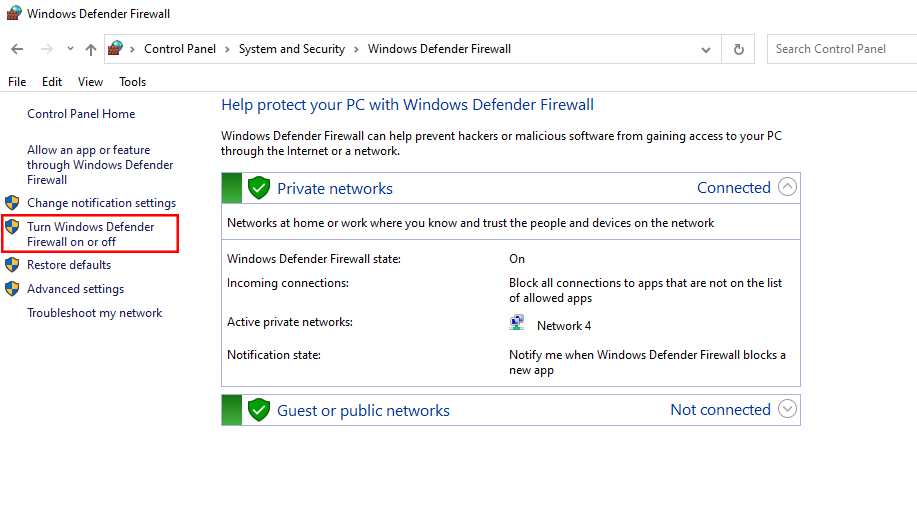 Elija Desactive el Firewall de Windows Defender para redes públicas y privadas y guarde los cambios.
Elija Desactive el Firewall de Windows Defender para redes públicas y privadas y guarde los cambios. 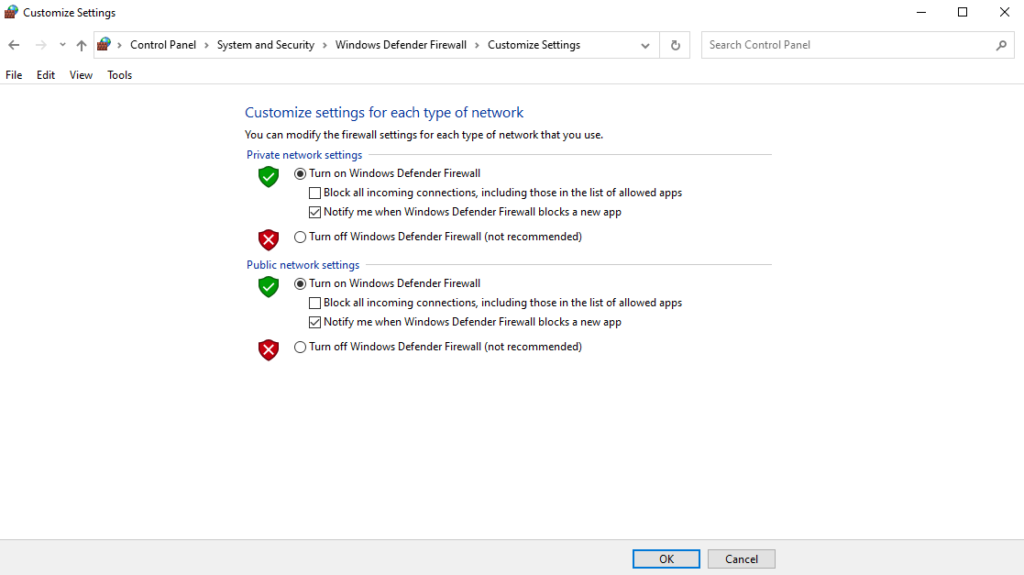
Una vez hecho esto, intente usar su impresora para verificar si aún aparece el código de error 0x000007d1.
7. Vuelva a instalar la impresora.
Reinstalar su impresora es otra solución efectiva para corregir el código de error 0x000007d1 en Windows. Esto debería garantizar que no falten datos o recursos necesarios para su impresora y que esté instalada correctamente.
Siga la guía a continuación para reinstalar su impresora:
Primero, presione las teclas de Windows +I en su teclado. Después de eso, ve a la pestaña Dispositivos. Haga clic en Impresoras y escáneres. Seleccione su impresora y haga clic en Eliminar dispositivo. 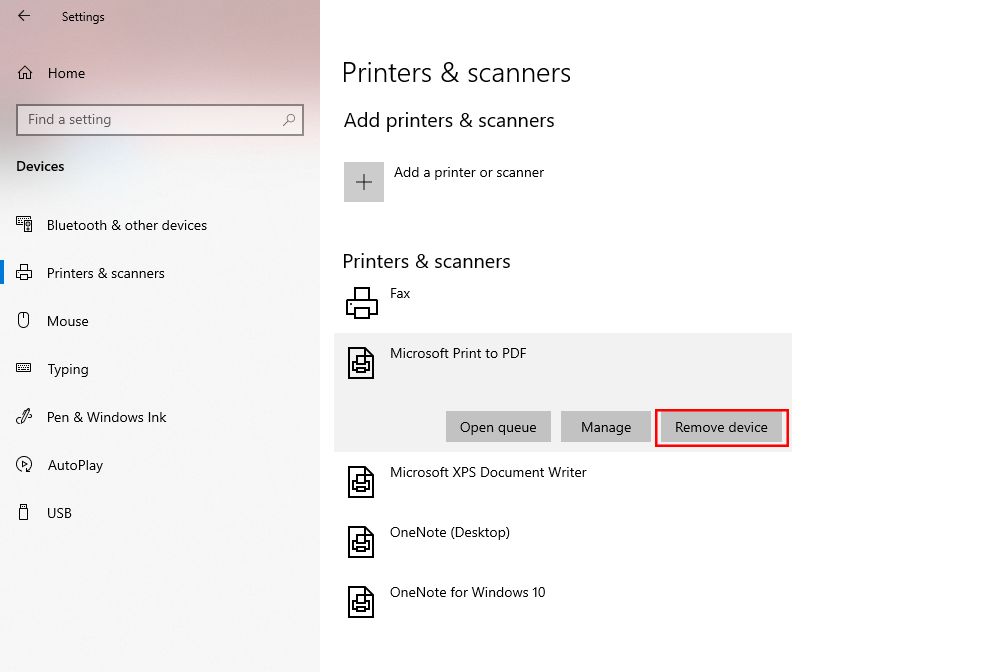
Reinicie su sistema y siga el proceso de instalación para reinstalar su impresora.
8. Limpiar cola de impresión.
Printer Spooler es un programa integrado de Windows que se encarga de administrar las colas de impresión. Si encuentra el código de error 0x000007d1 mientras imprime, podría indicar un problema con la cola de impresión.
Consulte los pasos a continuación para borrar la cola de impresión:
Acceda al menú Iniciopulsando la tecla de Windows en su teclado. Busque Panel de control y ábralo. Vaya a Herramientas administrativas y abra Servicios. Busque el servicio Print Spooler y deténgalo. 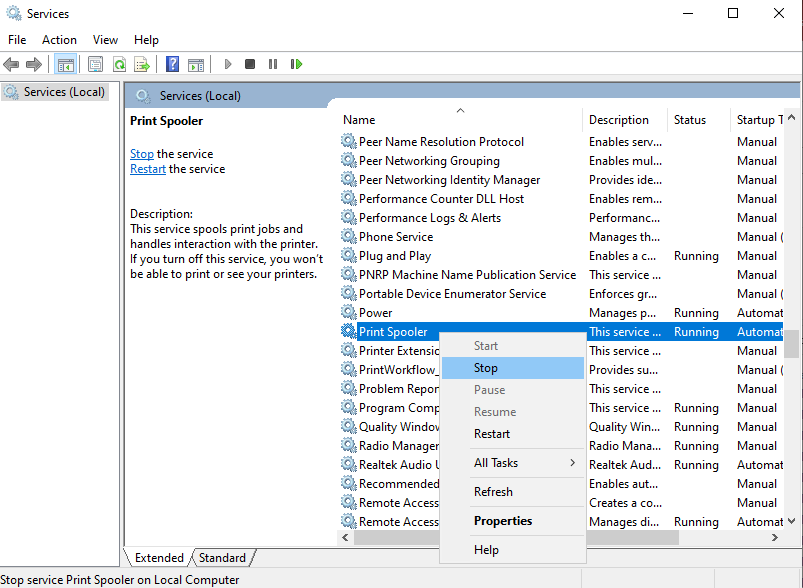 Ahora, vaya a C:\WINDOWS\System32\spool\PRINTERS usando Explorador de archivos. Finalmente, elimine todos los archivos dentro de la carpeta.
Ahora, vaya a C:\WINDOWS\System32\spool\PRINTERS usando Explorador de archivos. Finalmente, elimine todos los archivos dentro de la carpeta.
Intente usar su impresora nuevamente para verificar si el problema está resuelto.
9. Actualizar Windows.
Intente actualizar su sistema si todavía encuentra el código de error 0x000007d1. Esto debería corregir cualquier error o error en su computadora que podría estar causando que su impresora tenga problemas mientras está en uso.
Esto es lo que debe hacer:
Vaya a Configuración de Windows. A continuación, haga clic en Actualización y seguridad. Elija Buscar actualizaciones y siga las indicaciones. 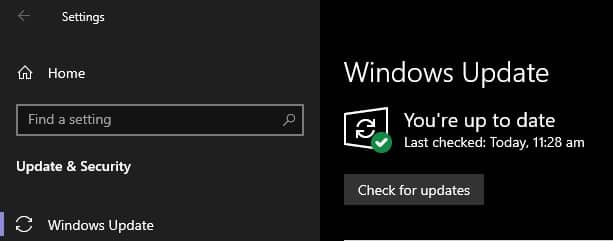
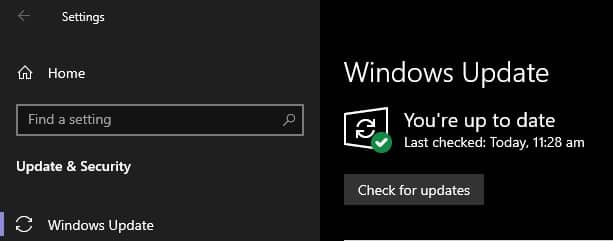
Una vez hecho esto, intente usar su impresora nuevamente para verificar si el problema está resuelto.
Si ninguna de las soluciones anteriores funcionó, lo último que puede hacer es ponerse en contacto con el equipo de Microsoft. Visite la página de asistencia de Microsoft y póngase en contacto con un representante. para solicitar ayuda con respecto al código de error 0x000007d1 en Windows.
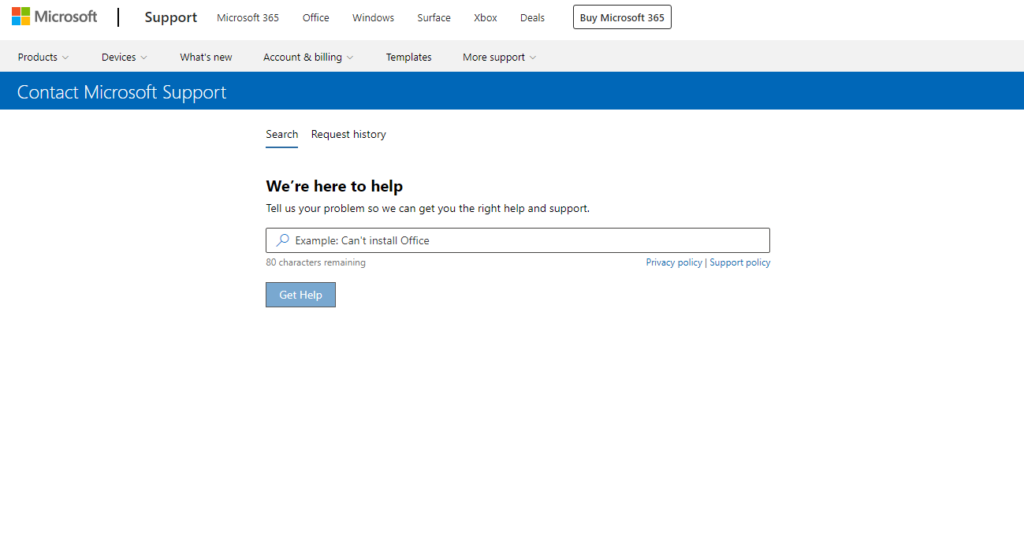
Cuando solicite ayuda, asegúrese de proporcionar información útil que pueda acelerar el proceso, como la captura de pantalla del error o la tarea específica que está realizando antes de que ocurra el error.
Eso termina nuestra guía sobre cómo corregir el código de error 0x000007d1 en Windows. Para sus preguntas y otras inquietudes, háganoslo saber en la sección de comentarios y haremos todo lo posible para responder.
Si esta guía te ayudó, compártela.